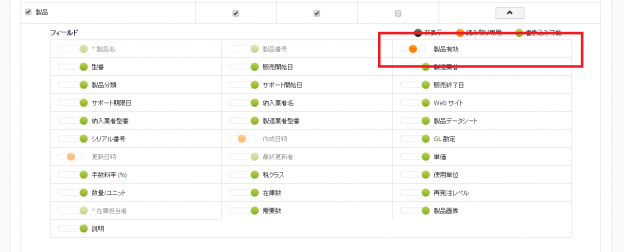リストの件数をUI上で増やせます
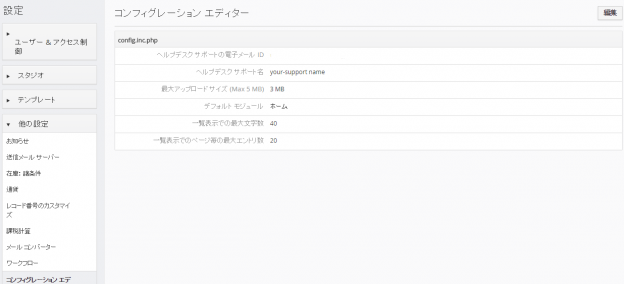
{“main-title”:{“component”:”hc_title”,”id”:”main-title”,”title”:””,”subtitle”:””,”title_content”:{“component”:”hc_title_image”,”id”:”title-image”,”image”:”https://test.f-revocrm.jp/frevowp/wp-content/uploads/2021/08/img_footer_01-1024×493.png|650|1350|15148″,”full_screen”:false,”full_screen_height”:””,”parallax”:false,”bleed”:””,”ken_burn”:””,”overlay”:””,”breadcrumbs”:false,”white”:true}},”section_5ZtkF”:{“component”:”hc_section”,”id”:”section_5ZtkF”,”section_width”:””,”animation”:””,”animation_time”:””,”timeline_animation”:””,”timeline_delay”:””,”timeline_order”:””,”vertical_row”:””,”box_middle”:””,”css_classes”:””,”custom_css_classes”:””,”custom_css_styles”:””,”section_content”:[{“component”:”hc_column”,”id”:”column_vtfQF”,”column_width”:”col-md-12″,”animation”:””,”animation_time”:””,”timeline_animation”:””,”timeline_delay”:””,”timeline_order”:””,”css_classes”:””,”custom_css_classes”:””,”custom_css_styles”:””,”main_content”:[{“component”:”hc_wp_editor”,”id”:”Xhugf”,”css_classes”:””,”custom_css_classes”:””,”custom_css_styles”:””,”editor_content”:”F-RevoCRMを利用していて、リストの件数が少ないと感じたことはあるでしょうか?\n私は、あります。\n\nというわけで、今回はコンフィグレーション エディターをご紹介します。\n以前は無かった機能でした。以前まではサーバにアクセスしconfig.inc.phpを編集する日々でした、懐かしい思い出です。。。\n\nでは、さっそく。\n\n管理者にてログインし、他の設定>コンフィグレーション エディター をクリックします。\n\n\n\nこんな感じで、画面が表示されます。主な内容は下記のとおり。編集ボタンをクリックし適宜変更しましょう。\n\nヘルプデスク サポートの電子メール ID :カスタマーポータルで活躍します。とりあえず、放置しましょう。\n\nヘルプデスク サポート名 : カスタマーポータルで活躍します。とりあえず、放置しましょう。\n\n最大アップロード サイズ (Max 5 MB) : ドキュメントモジュール等のファイルアップロード時の制限です。足り\nない場合は足しましょう。\n\nデフォルト モジュール : ログイン直後に開いていて欲しいモジュールを選びます。よく使う案件や予定表に変更しておきましょう。\n\n一覧表示での最大文字数 : リスト表示の項目に表示される文字数を増やすことができます、文字が切れて見づらい場合は増やせます。\n\n一覧表示でのページ毎の最大エントリ数 : リスト表示の件数を増やすことができます。本題ですね。\n\nというわけで、日頃不満に思っている問題をUI上から解決するこがでできます。\n注意点としては、リスト表示の件数変更は画面表示のパフォーマンスを低下させる要因になってますので注意が必要です。\n見易さという利便性とパフォーマンス低下の不便をバランスさせながら本設定を行いましょう。\n\n以上です。”}]}],”section_settings”:””},”scripts”:{},”css”:{},”css_page”:””,”template_setting”:{“settings”:{“id”:”settings”}},”template_setting_top”:{},”page_setting”:{“settings”:[“lock-mode-off”]},”post_type_setting”:{“settings”:{“image”:”https://test.f-revocrm.jp/frevowp/wp-content/uploads/2016/01/14.png|208|353|18682″,”excerpt”:””,”extra_1″:””,”extra_2″:””,”icon”:{“icon”:””,”icon_style”:””,”icon_image”:””}}}}
Read more
レポート機能の使い方
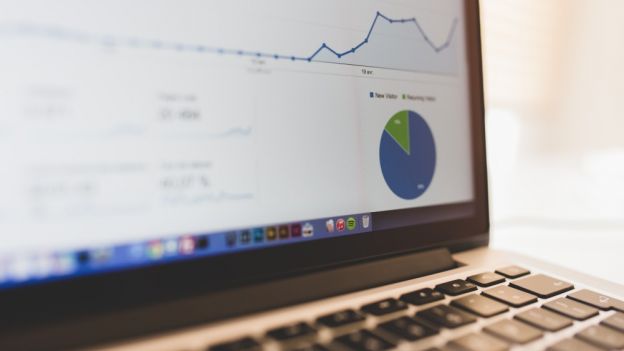
{“main-title”:{“component”:”hc_title”,”id”:”main-title”,”title”:””,”subtitle”:””,”title_content”:{“component”:”hc_title_image”,”id”:”title-image”,”image”:”https://test.f-revocrm.jp/frevowp/wp-content/uploads/2021/08/img_footer_01-1024×493.png|650|1350|15148″,”full_screen”:false,”full_screen_height”:””,”parallax”:false,”bleed”:””,”ken_burn”:””,”overlay”:””,”breadcrumbs”:false,”white”:true}},”section_5ZtkF”:{“component”:”hc_section”,”id”:”section_5ZtkF”,”section_width”:””,”animation”:””,”animation_time”:””,”timeline_animation”:””,”timeline_delay”:””,”timeline_order”:””,”vertical_row”:””,”box_middle”:””,”css_classes”:””,”custom_css_classes”:””,”custom_css_styles”:””,”section_content”:[{“component”:”hc_column”,”id”:”column_vtfQF”,”column_width”:”col-md-12″,”animation”:””,”animation_time”:””,”timeline_animation”:””,”timeline_delay”:””,”timeline_order”:””,”css_classes”:””,”custom_css_classes”:””,”custom_css_styles”:””,”main_content”:[{“component”:”hc_wp_editor”,”id”:”Xhugf”,”css_classes”:””,”custom_css_classes”:””,”custom_css_styles”:””,”editor_content”:”\n\n毎週月曜日のF-RevoCRM基本操作シリーズ、今日は、レポート機能をご説明します。\n 既存のレポートを複製 \n設定手順がやや多いため、今回は入門編ということで、既存のレポート「顧客企業に関連付けられた顧客担当者」を複製し、カスタマイズしてみましょう。\n\nまず初めに、複製元にしたいレポートを開きます。\n\n\n\n画面左上の「複製」ボタンをクリックします。\n\n\n\nレポートに分かりやすい名前をつけます。\n\n\n カラムの選択 \nレポートに表示したいカラム(項目)を選択します。順序を並べ替えるにはドラッグ&ドロップしてください。\n\n\n フィルターの設定 \n条件を指定して、表示するデータを絞り込むことができます。ここでは2010年~2015の作成分としました。\n\n\n 作成完了 \nレポートの作成が完了しました。画面上で確認することもできますが、印刷したり、エクスポートしてExcelで見ることもできます。\n\n\n 印刷機能もあります \n印刷機能を使えば、印刷機能に最適化された画面が出力されて便利です。\n\n“}]}],”section_settings”:””},”scripts”:{},”css”:{},”css_page”:””,”template_setting”:{“settings”:{“id”:”settings”}},”template_setting_top”:{},”page_setting”:{“settings”:[“lock-mode-off”]},”post_type_setting”:{“settings”:{“image”:””,”excerpt”:””,”extra_1″:””,”extra_2″:””,”icon”:{“icon”:””,”icon_style”:””,”icon_image”:””}}}}
Read more
見込み客の昇格をより便利に!
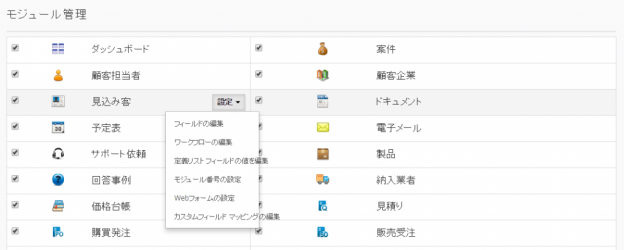
{“main-title”:{“component”:”hc_title”,”id”:”main-title”,”title”:””,”subtitle”:””,”title_content”:{“component”:”hc_title_image”,”id”:”title-image”,”image”:””,”full_screen”:false,”full_screen_height”:””,”parallax”:false,”bleed”:””,”ken_burn”:””,”overlay”:””,”breadcrumbs”:false,”white”:true}},”section_5ZtkF”:{“component”:”hc_section”,”id”:”section_5ZtkF”,”section_width”:””,”animation”:””,”animation_time”:””,”timeline_animation”:””,”timeline_delay”:””,”timeline_order”:””,”vertical_row”:””,”box_middle”:””,”css_classes”:””,”custom_css_classes”:””,”custom_css_styles”:””,”section_content”:[{“component”:”hc_column”,”id”:”column_vtfQF”,”column_width”:”col-md-12″,”animation”:””,”animation_time”:””,”timeline_animation”:””,”timeline_delay”:””,”timeline_order”:””,”css_classes”:””,”custom_css_classes”:””,”custom_css_styles”:””,”main_content”:[{“component”:”hc_wp_editor”,”id”:”Xhugf”,”css_classes”:””,”custom_css_classes”:””,”custom_css_styles”:””,”editor_content”:”今回は、見込み客を昇格させる際に活躍する「見込み客の昇格のマッピング」をご紹介します。\n\n「見込み客の昇格のマッピング」は、見込み客を昇格させる際に、元となる見込み客のデータを昇格後どこに格納するかを設定する機能です。デフォルトでいくつか設定されていますが、見込み客に新規に追加した項目をマッピングする際などに利用します。\n 設定方法 \nシステム設定>モジュールマネージャーを開きます。続けて、見込み客の設定ボタンをクリックするとリンクで操作候補が表示されます。その中の「カスタムフィールド マッピングの編集」をクリックします。\n\n\n\n画面遷移するとフィールドマッピングの画面が表示されます。これは現在の設定を表示しています。\n\n\n\n各列の説明\n \n \n \n フィールドラベル>見込み客 \n 見込み客モジュールの項目名 \n \n \n フィールドタイプ>タイプ \n 項目タイプ※項目タイプによってマッピング可能な項目に制限があります \n \n \n 他のモジュールとのマッピング>顧客企業 \n 見込み客の項目に対応する顧客企業の項目 \n \n \n 他のモジュールとのマッピング>顧客担当者 \n 見込み客の項目に対応する顧客担当者の項目 \n \n \n 他のモジュールとのマッピング>案件 \n 見込み客の項目に対応する案件の項目 \n \n \n \n 編集 \n設定を変更します。右上の編集ボタンをクリックして画面遷移します。画面遷移後、設定変更が可能です。\nこの画面で、見込み客が昇格した際に見込み客のどの項目が昇格先のどの項目に設定されるかを定義します。\n\n\n\n見込み客の項目タイプによってマッピングが可能な項目が制限されます。例えば、見込み客の数値型の項目であればマッピング先も数値型の項目である必要があります。\n\nカスタムフィールドでも設定が可能です、見込み客と昇格先のモジュール両方に予め項目を追加しておいてマッピング可能です。前述の項目の型を一致させるのを忘れないでください。\n\n以上「見込み客の昇格のマッピング」のご紹介でした。”}]}],”section_settings”:””},”scripts”:{},”css”:{},”css_page”:””,”template_setting”:{“settings”:{“id”:”settings”}},”template_setting_top”:{},”page_setting”:{“settings”:[“lock-mode-off”]},”post_type_setting”:{“settings”:{“image”:”https://test.f-revocrm.jp/frevowp/wp-content/uploads/2016/01/6.png|208|353|18674″,”excerpt”:””,”extra_1″:””,”extra_2″:””,”icon”:{“icon”:””,”icon_style”:””,”icon_image”:””}}}}
Read more
顧客番号を自由に設定
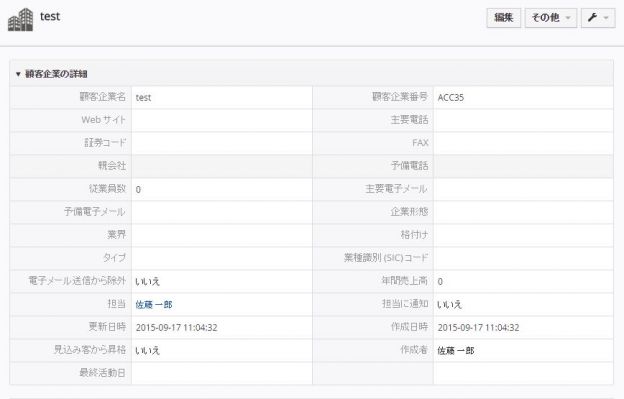
{“main-title”:{“component”:”hc_title”,”id”:”main-title”,”title”:””,”subtitle”:””,”title_content”:{“component”:”hc_title_image”,”id”:”title-image”,”image”:””,”full_screen”:false,”full_screen_height”:””,”parallax”:false,”bleed”:””,”ken_burn”:””,”overlay”:””,”breadcrumbs”:false,”white”:true}},”section_5ZtkF”:{“component”:”hc_section”,”id”:”section_5ZtkF”,”section_width”:””,”animation”:””,”animation_time”:””,”timeline_animation”:””,”timeline_delay”:””,”timeline_order”:””,”vertical_row”:””,”box_middle”:””,”css_classes”:””,”custom_css_classes”:””,”custom_css_styles”:””,”section_content”:[{“component”:”hc_column”,”id”:”column_vtfQF”,”column_width”:”col-md-12″,”animation”:””,”animation_time”:””,”timeline_animation”:””,”timeline_delay”:””,”timeline_order”:””,”css_classes”:””,”custom_css_classes”:””,”custom_css_styles”:””,”main_content”:[{“component”:”hc_wp_editor”,”id”:”Xhugf”,”css_classes”:””,”custom_css_classes”:””,”custom_css_styles”:””,”editor_content”:”今回は、レコード番号を設定します。\n\nレコード番号とは、各モジュール(顧客企業、顧客担当者など)に登録されているデータ1つ1つに付与される(識別子+ユニークな数字)のことです。画面サンプルでいうと顧客企業番号のことです。画像ではACC35となっています。\n\n\nこの番号は各モジュールごとでユニークな値として利用することが可能ですが、識別子を変更することが可能です。ではさっそく識別子の変更を行ってみます。\nシステム設定>他の設定>レコード番号のカスタマイズをクリックします。\n\n\n\n画面遷移すると下図のような画面が表示されます。ここで各種設定を行います。識別子の変更や開始番号を任意に変更可能です。\n\n\nここで、識別子を変更したモジュールを選択し、識別子を入力し、新しい識別子がセットされた際の開始番号を入力します。この設定は、レコード番号の変更が行われた後のデータにのみ反映されるため注意が必要です。本来は運用開始前に設定しておくのがよいでしょう。\n\n不明なレコードを更新 というボタンについては、データ登録時に何らかの問題が発生しレコード番号が設定されていない(※からっぽ)データに対して再付番するためのボタンです。利用シーンは少なそうです。”}]}],”section_settings”:””},”scripts”:{},”css”:{},”css_page”:””,”template_setting”:{“settings”:{“id”:”settings”}},”template_setting_top”:{},”page_setting”:{“settings”:[“lock-mode-off”]},”post_type_setting”:{“settings”:{“image”:”https://test.f-revocrm.jp/frevowp/wp-content/uploads/2016/01/7.png|208|353|18675″,”excerpt”:””,”extra_1″:””,”extra_2″:””,”icon”:{“icon”:””,”icon_style”:””,”icon_image”:””}}}}
Read more
予定表/カレンダー
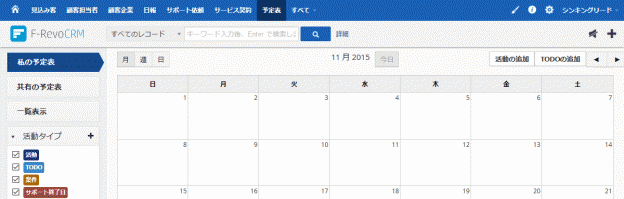
{“main-title”:{“component”:”hc_title”,”id”:”main-title”,”title”:””,”subtitle”:””,”title_content”:{“component”:”hc_title_image”,”id”:”title-image”,”image”:””,”full_screen”:false,”full_screen_height”:””,”parallax”:false,”bleed”:””,”ken_burn”:””,”overlay”:””,”breadcrumbs”:false,”white”:true}},”section_5ZtkF”:{“component”:”hc_section”,”id”:”section_5ZtkF”,”section_width”:””,”animation”:””,”animation_time”:””,”timeline_animation”:””,”timeline_delay”:””,”timeline_order”:””,”vertical_row”:””,”box_middle”:””,”css_classes”:””,”custom_css_classes”:””,”custom_css_styles”:””,”section_content”:[{“component”:”hc_column”,”id”:”column_vtfQF”,”column_width”:”col-md-12″,”animation”:””,”animation_time”:””,”timeline_animation”:””,”timeline_delay”:””,”timeline_order”:””,”css_classes”:””,”custom_css_classes”:””,”custom_css_styles”:””,”main_content”:[{“component”:”hc_wp_editor”,”id”:”Xhugf”,”css_classes”:””,”custom_css_classes”:””,”custom_css_styles”:””,”editor_content”:”毎週月曜日のF-RevoCRM基本操作シリーズ、本日は予定表のご紹介です。ユーザーごとに予定を登録できたり、活動やTODOを使い分けられる高機能なカレンダーですが、まずはもっとも基本的な使い方からご紹介します。\n\n上部メニューより予定表を選択すると、画面にカレンダーが表示されます。表示形式は月・週・日から選択が可能です。今回は週を利用してみましょう。\n\n\n\n予定を入れたい時刻までスクロールし、カレンダーをクリックします。ここでは午後1時に予定を入れてみましょう。\n\n\n\n必要事項を入力し、保存をクリックします。\n\n\n\n\n\nカレンダーに予定が登録されました! もっとも基本的な使い方は以上です。応用すれば、予定を他のメンバーと共有したり、繰り返しの予定を登録できたりと、様々な便利機能も用意されています。”}]}],”section_settings”:””},”scripts”:{},”css”:{},”css_page”:””,”template_setting”:{“settings”:{“id”:”settings”}},”template_setting_top”:{},”page_setting”:{“settings”:[“lock-mode-off”]},”post_type_setting”:{“settings”:{“image”:””,”excerpt”:””,”extra_1″:””,”extra_2″:””,”icon”:{“icon”:””,”icon_style”:””,”icon_image”:””}}}}
Read more
一括編集を使いこなす
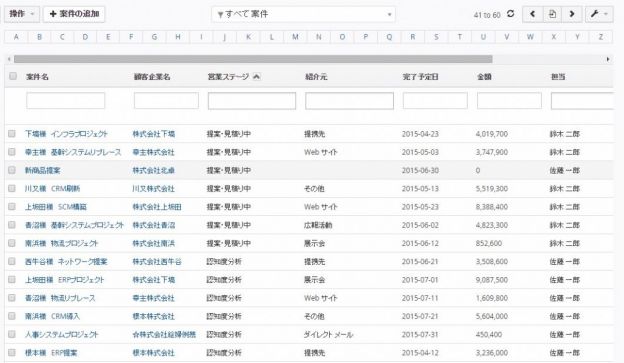
{“main-title”:{“component”:”hc_title”,”id”:”main-title”,”title”:””,”subtitle”:””,”title_content”:{“component”:”hc_title_image”,”id”:”title-image”,”image”:””,”full_screen”:false,”full_screen_height”:””,”parallax”:false,”bleed”:””,”ken_burn”:””,”overlay”:””,”breadcrumbs”:false,”white”:true}},”section_5ZtkF”:{“component”:”hc_section”,”id”:”section_5ZtkF”,”section_width”:””,”animation”:””,”animation_time”:””,”timeline_animation”:””,”timeline_delay”:””,”timeline_order”:””,”vertical_row”:””,”box_middle”:””,”css_classes”:””,”custom_css_classes”:””,”custom_css_styles”:””,”section_content”:[{“component”:”hc_column”,”id”:”column_vtfQF”,”column_width”:”col-md-12″,”animation”:””,”animation_time”:””,”timeline_animation”:””,”timeline_delay”:””,”timeline_order”:””,”css_classes”:””,”custom_css_classes”:””,”custom_css_styles”:””,”main_content”:[{“component”:”hc_wp_editor”,”id”:”Xhugf”,”css_classes”:””,”custom_css_classes”:””,”custom_css_styles”:””,”editor_content”:”便利な使い方7としまして、今回は「一括編集」機能をご紹介します。\n「一括編集」機能を利用することで、複数のデータを少ない手順で更新することができます。\n\nまずはリスト画面を表示します。\n\n\n今回は案件の項目’営業ステージ’を’提案・見積り中’から’受注獲得’に一括で変更してみます。\nまずは変更したい対象にチェックを入れます。\n\n\n続いて、左上の操作を開き>編集をクリックします。\n\n\n編集画面が開きました、さっそく’営業ステージ’を’受注獲得’に変更して保存ボタンをクリックします。\n\n\nご覧のとおり複数のデータを一括で編集することができました。\n\n\nその他にも、複数の項目を一度に同じ値で一括編集可能です。\n\nもし一括編集に変更したい項目が出ていない場合は、システム設定>フィールドとレイアウトのエディタの対象項目の一括編集のチェックボックスにチェックが入っているか確認してください。チェックが入っていない場合は、一括編集にチェックを入れみてください。\n\n一括編集させたくない項目がある場合は、システム設定>フィールドとレイアウトのエディタの対象項目の一括編集のチェックボックスのチェックを外します。\n\n一括編集、活用してみてください。”}]}],”section_settings”:””},”scripts”:{},”css”:{},”css_page”:””,”template_setting”:{“settings”:{“id”:”settings”}},”template_setting_top”:{},”page_setting”:{“settings”:[“lock-mode-off”]},”post_type_setting”:{“settings”:{“image”:”https://test.f-revocrm.jp/frevowp/wp-content/uploads/2016/01/8.png|208|353|18676″,”excerpt”:””,”extra_1″:””,”extra_2″:””,”icon”:{“icon”:””,”icon_style”:””,”icon_image”:””}}}}
Read more
「予定表」って何に使うの?
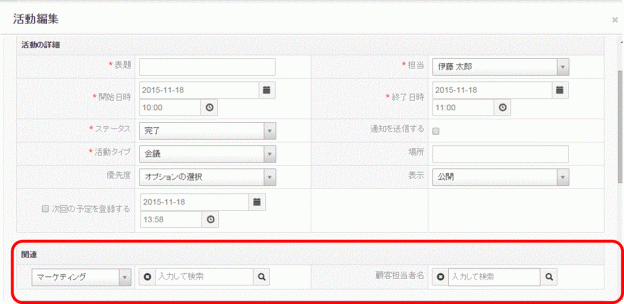
{“main-title”:{“component”:”hc_title”,”id”:”main-title”,”title”:””,”subtitle”:””,”title_content”:{“component”:”hc_title_image”,”id”:”title-image”,”image”:””,”full_screen”:false,”full_screen_height”:””,”parallax”:false,”bleed”:””,”ken_burn”:””,”overlay”:””,”breadcrumbs”:false,”white”:true}},”section_5ZtkF”:{“component”:”hc_section”,”id”:”section_5ZtkF”,”section_width”:””,”animation”:””,”animation_time”:””,”timeline_animation”:””,”timeline_delay”:””,”timeline_order”:””,”vertical_row”:””,”box_middle”:””,”css_classes”:””,”custom_css_classes”:””,”custom_css_styles”:””,”section_content”:[{“component”:”hc_column”,”id”:”column_vtfQF”,”column_width”:”col-md-12″,”animation”:””,”animation_time”:””,”timeline_animation”:””,”timeline_delay”:””,”timeline_order”:””,”css_classes”:””,”custom_css_classes”:””,”custom_css_styles”:””,”main_content”:[{“component”:”hc_wp_editor”,”id”:”Xhugf”,”css_classes”:””,”custom_css_classes”:””,”custom_css_styles”:””,”editor_content”:”良くある質問・・・「予定表って何に使うの?」\n\nF-RevoCRMには「予定表」という機能があり、いわゆるスケジューラーの画面が出てきます。ここで自分自身のスケジュール管理を行ったり、チームの他のメンバーのスケジュールを確認したりする事ができます、でも「スケジュール管理はグループウェアでやっているし特に必要ないよ!」という方も多いでしょう。\n\nしかし、グループウェアのスケジューラーとは大きな機能の違いがあります!!\nそれはズバリ「関連」です。F-RevoCRMの予定表から時間を指定してクリックすると、予定を登録する画面がでてきます。ここで「A社営業訪問」というたタイトルや活動内容を入力するのですが、真ん中位に「関連」という項目があります。\n\n\n\nここの項目に登録されている「顧客企業」や「案件」「顧客担当者」の情報と紐付けが行う事ができます。この事によって単に予定を登録するだけではなく、どの案件やどのお客様と関連した活動なのかを明示する事ができ、顧客情報を見た時に誰が何時どの様な活動をその顧客に行ってきたかを把握する事ができます。\n\n異動があった際の引継の際にも便利ですし、しばらく訪問していないお客様を調べるといった事も可能になってきます。CRMは単に顧客データを管理するツールではなく、顧客との関係を(上手く)マネジメントしていく為のツールですから使わない手はありません!!\n\n※F-RevoCRMではベースになっているvtigerCRMでは、予定登録の際に、詳細画面に遷移してからでないと「関連」項目がでないのですが、F-RevoCRMではこの点を大幅に改良して、ワンクリックで「関連」項目を表示する様にしています。またこの「予定表」はGoogleカレンダーと同期して使う事も可能になってます。\n”}]}],”section_settings”:””},”scripts”:{},”css”:{},”css_page”:””,”template_setting”:{“settings”:{“id”:”settings”}},”template_setting_top”:{},”page_setting”:{“settings”:[“lock-mode-off”]},”post_type_setting”:{“settings”:{“image”:””,”excerpt”:””,”extra_1″:””,”extra_2″:””,”icon”:{“icon”:””,”icon_style”:””,”icon_image”:””}}}}
Read more
情報を素早く入力できる使い方 ークリッククリエイトー
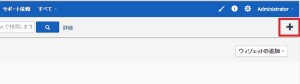
{“main-title”:{“component”:”hc_title”,”id”:”main-title”,”title”:””,”subtitle”:””,”title_content”:{“component”:”hc_title_image”,”id”:”title-image”,”image”:””,”full_screen”:false,”full_screen_height”:””,”parallax”:false,”bleed”:””,”ken_burn”:””,”overlay”:””,”breadcrumbs”:false,”white”:true}},”section_5ZtkF”:{“component”:”hc_section”,”id”:”section_5ZtkF”,”section_width”:””,”animation”:””,”animation_time”:””,”timeline_animation”:””,”timeline_delay”:””,”timeline_order”:””,”vertical_row”:””,”box_middle”:””,”css_classes”:””,”custom_css_classes”:””,”custom_css_styles”:””,”section_content”:[{“component”:”hc_column”,”id”:”column_vtfQF”,”column_width”:”col-md-12″,”animation”:””,”animation_time”:””,”timeline_animation”:””,”timeline_delay”:””,”timeline_order”:””,”css_classes”:””,”custom_css_classes”:””,”custom_css_styles”:””,”main_content”:[{“component”:”hc_wp_editor”,”id”:”Xhugf”,”css_classes”:””,”custom_css_classes”:””,”custom_css_styles”:””,”editor_content”:”今回はクイッククリエイトをご紹介します。\n\n直訳すると「迅速な作成」だそうです、Google翻訳では。\n\n用途としては、必要情報だけ素早く入力しておきたい場面に用いるのがよいようです。後で詳細な情報は付け足すと尚良し。または、顧客企業モジュールを開いている状態で、顧客担当者モジュールのデータを登録したいケースで利用するのもよいかもしれません。\n\n画面右上にアイコンがありますが、それがクイッククリエイトのアイコンです。\n\n\n\nアイコンをクリックすると、モジュールを選択するエリアが表示されますので対象のモジュールをクリックしましょう。今回は、顧客担当者です。\n\n\n\nクイッククリエイト画面が表示されました。必要最小限の入力項目でデータ登録できます。\n\n\n\nこの入力画面に表示される項目は「フィールドとレイアウトのエディタ」で変更が可能です。条件があって、必須項目は必ずクイッククリエイトの入力画面に表示されます。\n\n\n\n以上、目立たない場所にアイコンがあるのであまり知られていないかもしれない便利な機能のご紹介でした。”}]}],”section_settings”:””},”scripts”:{},”css”:{},”css_page”:””,”template_setting”:{“settings”:{“id”:”settings”}},”template_setting_top”:{},”page_setting”:{“settings”:[“lock-mode-off”]},”post_type_setting”:{“settings”:{“image”:”https://test.f-revocrm.jp/frevowp/wp-content/uploads/2016/01/9.png|208|353|18677″,”excerpt”:””,”extra_1″:””,”extra_2″:””,”icon”:{“icon”:””,”icon_style”:””,”icon_image”:””}}}}
Read more
顧客に関連するサポート依頼を登録
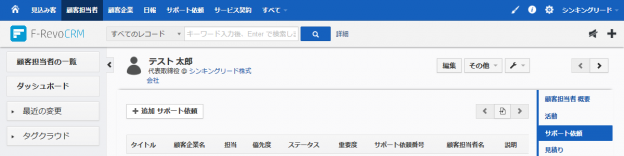
{“main-title”:{“component”:”hc_title”,”id”:”main-title”,”title”:””,”subtitle”:””,”title_content”:{“component”:”hc_title_image”,”id”:”title-image”,”image”:”https://test.f-revocrm.jp/frevowp/wp-content/uploads/2021/08/img_footer_01-1024×493.png|650|1350|15148″,”full_screen”:false,”full_screen_height”:””,”parallax”:false,”bleed”:””,”ken_burn”:””,”overlay”:””,”breadcrumbs”:false,”white”:true}},”section_5ZtkF”:{“component”:”hc_section”,”id”:”section_5ZtkF”,”section_width”:””,”animation”:””,”animation_time”:””,”timeline_animation”:””,”timeline_delay”:””,”timeline_order”:””,”vertical_row”:””,”box_middle”:””,”css_classes”:””,”custom_css_classes”:””,”custom_css_styles”:””,”section_content”:[{“component”:”hc_column”,”id”:”column_CPG7r”,”column_width”:”col-md-1″,”animation”:””,”animation_time”:””,”timeline_animation”:””,”timeline_delay”:””,”timeline_order”:””,”css_classes”:””,”custom_css_classes”:””,”custom_css_styles”:””,”main_content”:[]},{“component”:”hc_column”,”id”:”column_7ix7n”,”column_width”:”col-md-10″,”animation”:””,”animation_time”:””,”timeline_animation”:””,”timeline_delay”:””,”timeline_order”:””,”css_classes”:””,”custom_css_classes”:””,”custom_css_styles”:””,”main_content”:[{“component”:”hc_text_block”,”id”:”laLU1″,”css_classes”:””,”custom_css_classes”:””,”custom_css_styles”:””,”content”:”毎週月曜はF-RevoCRM基本操作シリーズです。今回は、顧客企業・顧客担当者に関連するサポート依頼を登録する方法をご紹介します。\n\n顧客企業または顧客担当者の画面を開き、右側の関連モジュール一覧からサポート依頼を選択します。追加 サポート依頼ボタンを押すと、クイック作成フォームが開きます。”},{“component”:”hc_space”,”id”:”2ZTt0″,”css_classes”:””,”custom_css_classes”:””,”custom_css_styles”:””,”size”:””,”height”:””},{“component”:”hc_image”,”id”:”LrL0a”,”css_classes”:””,”custom_css_classes”:””,”custom_css_styles”:””,”image”:”https://test.f-revocrm.jp/frevowp/wp-content/uploads/2015/12/20151117_1-1024×256.png|300|1200|2807″,”alt”:””,”thumb_size”:”large”},{“component”:”hc_space”,”id”:”CVttc”,”css_classes”:””,”custom_css_classes”:””,”custom_css_styles”:””,”size”:””,”height”:””},{“component”:”hc_text_block”,”id”:”19wl2″,”css_classes”:””,”custom_css_classes”:””,”custom_css_styles”:””,”content”:”タイトルには、顧客から受け取ったサポート依頼の内容を簡単に書きます。そのほか担当・優先度・ステータスなどを選択し、保存ボタンを押せば登録完了です。”},{“component”:”hc_space”,”id”:”ExNWW”,”css_classes”:””,”custom_css_classes”:””,”custom_css_styles”:””,”size”:”xs”,”height”:””},{“component”:”hc_space”,”id”:”DSZnI”,”css_classes”:””,”custom_css_classes”:””,”custom_css_styles”:””,”size”:””,”height”:””},{“component”:”hc_image”,”id”:”0zehN”,”css_classes”:””,”custom_css_classes”:””,”custom_css_styles”:””,”image”:”https://test.f-revocrm.jp/frevowp/wp-content/uploads/2015/11/20151117_21.gif|321|674|16062″,”alt”:””,”thumb_size”:”ultra-large”},{“component”:”hc_pt_post_informations”,”id”:”5ZtkF”,”css_classes”:””,”custom_css_classes”:””,”custom_css_styles”:””,”post_type_slug”:””,”position”:”left”,”date”:true,”categories”:false,”author”:false,”share”:true}]},{“component”:”hc_column”,”id”:”column_h4BGB”,”column_width”:”col-md-1″,”animation”:””,”animation_time”:””,”timeline_animation”:””,”timeline_delay”:””,”timeline_order”:””,”css_classes”:””,”custom_css_classes”:””,”custom_css_styles”:””,”main_content”:[]}],”section_settings”:””},”scripts”:{},”css”:{},”css_page”:””,”template_setting”:{“settings”:{“id”:”settings”}},”template_setting_top”:{},”page_setting”:{“settings”:[“lock-mode-off”]},”post_type_setting”:{“settings”:{“image”:”https://test.f-revocrm.jp/frevowp/wp-content/uploads/2016/01/10.png|208|353|18678″,”excerpt”:””,”extra_1″:””,”extra_2″:””,”icon”:{“icon”:””,”icon_style”:””,”icon_image”:””}}}}
Read more
定義リストを活用しましょう
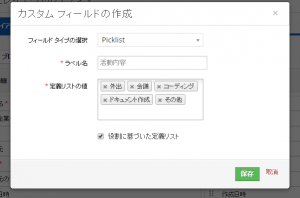
{“main-title”:{“component”:”hc_title”,”id”:”main-title”,”title”:””,”subtitle”:””,”title_content”:{“component”:”hc_title_image”,”id”:”title-image”,”image”:””,”full_screen”:false,”full_screen_height”:””,”parallax”:false,”bleed”:””,”ken_burn”:””,”overlay”:””,”breadcrumbs”:false,”white”:true}},”section_5ZtkF”:{“component”:”hc_section”,”id”:”section_5ZtkF”,”section_width”:””,”animation”:””,”animation_time”:””,”timeline_animation”:””,”timeline_delay”:””,”timeline_order”:””,”vertical_row”:””,”box_middle”:””,”css_classes”:””,”custom_css_classes”:””,”custom_css_styles”:””,”section_content”:[{“component”:”hc_column”,”id”:”column_vtfQF”,”column_width”:”col-md-12″,”animation”:””,”animation_time”:””,”timeline_animation”:””,”timeline_delay”:””,”timeline_order”:””,”css_classes”:””,”custom_css_classes”:””,”custom_css_styles”:””,”main_content”:[{“component”:”hc_wp_editor”,”id”:”Xhugf”,”css_classes”:””,”custom_css_classes”:””,”custom_css_styles”:””,”editor_content”:”今日は定義リスト(選択肢型項目)の役割に基づいた定義リストをご紹介します。\n\n簡単に言い表すと、役割(例:営業、開発etc)に応じて選べる選択肢を絞ることができる機能です。\n\nまずは項目を作成します。システム設定>スタジオ>フィールドの編集 で、カスタムフィールドの追加ボタンをクリックします。今回は、案件モジュールに下記の画像のような項目を追加します。\n\n\n\n続いて役割に基づく選択肢の表示・非表示を設定します。システム設定>スタジオ>定義リストエディタ を開き、先ほど作成した「活動内容」を選択します。役割に割り当てる値タブをクリックします。\n\n\n\n上記のような画面が表示されますので、役割名「営業」を選択して画像の設定を行い、保存ボタンをクリックします。意味としては、役割が営業のユーザが「活動内容」項目を開くと選択肢は(外出、会議、その他)しか選択できなくなります。\n\n実際に役割が営業のユーザでログインして対象項目をみると画像のような表示になります。\n\n\n\n今回は分かりやすく作成しましたが、選択型の項目で選択肢が多い場合は活用できます。\n”}]}],”section_settings”:””},”scripts”:{},”css”:{},”css_page”:””,”template_setting”:{“settings”:{“id”:”settings”}},”template_setting_top”:{},”page_setting”:{“settings”:[“lock-mode-off”]},”post_type_setting”:{“settings”:{“image”:”https://test.f-revocrm.jp/frevowp/wp-content/uploads/2016/01/11.png|208|353|18679″,”excerpt”:””,”extra_1″:””,”extra_2″:””,”icon”:{“icon”:””,”icon_style”:””,”icon_image”:””}}}}
Read more
顧客に関連する案件(商談)を登録
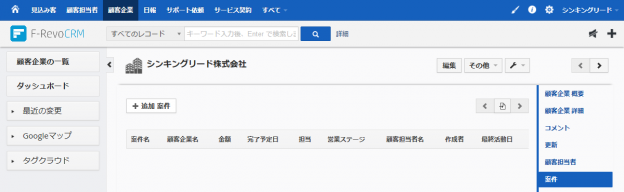
{“main-title”:{“component”:”hc_title”,”id”:”main-title”,”title”:””,”subtitle”:””,”title_content”:{“component”:”hc_title_image”,”id”:”title-image”,”image”:”https://test.f-revocrm.jp/frevowp/wp-content/uploads/2021/08/img_footer_01-1024×493.png|650|1350|15148″,”full_screen”:false,”full_screen_height”:””,”parallax”:false,”bleed”:””,”ken_burn”:””,”overlay”:””,”breadcrumbs”:false,”white”:true}},”section_5ZtkF”:{“component”:”hc_section”,”id”:”section_5ZtkF”,”section_width”:””,”animation”:””,”animation_time”:””,”timeline_animation”:””,”timeline_delay”:””,”timeline_order”:””,”vertical_row”:””,”box_middle”:””,”css_classes”:”text-m “,”custom_css_classes”:””,”custom_css_styles”:””,”section_content”:[{“component”:”hc_column”,”id”:”column_zm6j1″,”column_width”:”col-md-1″,”animation”:””,”animation_time”:””,”timeline_animation”:””,”timeline_delay”:””,”timeline_order”:””,”css_classes”:””,”custom_css_classes”:””,”custom_css_styles”:””,”main_content”:[]},{“component”:”hc_column”,”id”:”column_EsP4h”,”column_width”:”col-md-10″,”animation”:””,”animation_time”:””,”timeline_animation”:””,”timeline_delay”:””,”timeline_order”:””,”css_classes”:””,”custom_css_classes”:””,”custom_css_styles”:””,”main_content”:[{“component”:”hc_text_block”,”id”:”Hfnq6″,”css_classes”:””,”custom_css_classes”:””,”custom_css_styles”:””,”content”:”毎週月曜はF-RevoCRM基本操作シリーズです。今回は顧客企業・顧客担当者に、関連する案件(商談)を登録する方法をご紹介します。\n\n顧客企業または顧客担当者の画面を開き、右側の関連モジュール一覧から案件を選択します。追加 案件ボタンを押すと、案件のクイック作成フォームが開きます。”},{“component”:”hc_space”,”id”:”KZ0Sd”,”css_classes”:””,”custom_css_classes”:””,”custom_css_styles”:””,”size”:””,”height”:””},{“component”:”hc_image”,”id”:”a4Xyy”,”css_classes”:””,”custom_css_classes”:””,”custom_css_styles”:””,”image”:”https://test.f-revocrm.jp/frevowp/wp-content/uploads/2015/12/1109_01-1024×316.png|370|1200|2803″,”alt”:””,”thumb_size”:”large”},{“component”:”hc_space”,”id”:”44gtw”,”css_classes”:””,”custom_css_classes”:””,”custom_css_styles”:””,”size”:””,”height”:””},{“component”:”hc_text_block”,”id”:”Db3W9″,”css_classes”:””,”custom_css_classes”:””,”custom_css_styles”:””,”content”:”案件名には、いま顧客と進めている商談について、分かりやすい名前を入力します。金額や完了予定日などは、具体的に決まっていれば入力しますが、だいたいの予想でも構いません。\n\nそのほか担当者や営業ステージなどを選択し、保存ボタンを押せば登録完了です。”},{“component”:”hc_space”,”id”:”9540N”,”css_classes”:””,”custom_css_classes”:””,”custom_css_styles”:””,”size”:””,”height”:””},{“component”:”hc_image”,”id”:”xb0aX”,”css_classes”:””,”custom_css_classes”:””,”custom_css_styles”:””,”image”:”https://test.f-revocrm.jp/frevowp/wp-content/uploads/2015/11/1109_02-1.gif|460|700|16082″,”alt”:””,”thumb_size”:”large”},{“component”:”hc_text_block”,”id”:”2olm0″,”css_classes”:””,”custom_css_classes”:””,”custom_css_styles”:””,”content”:”\nここで作成した案件に基づいて、活動やTODOを登録したり、営業ステージが進んでいけば見積書や請求書なども作成し、関連付けることができます。”}]},{“component”:”hc_column”,”id”:”column_smwDn”,”column_width”:”col-md-1″,”animation”:””,”animation_time”:””,”timeline_animation”:””,”timeline_delay”:””,”timeline_order”:””,”css_classes”:””,”custom_css_classes”:””,”custom_css_styles”:””,”main_content”:[]}],”section_settings”:””},”scripts”:{},”css”:{},”css_page”:””,”template_setting”:{“settings”:{“id”:”settings”}},”template_setting_top”:{},”page_setting”:{“settings”:[“lock-mode-off”]},”post_type_setting”:{“settings”:{“image”:”https://test.f-revocrm.jp/frevowp/wp-content/uploads/2016/01/12.png|208|353|18680″,”excerpt”:””,”extra_1″:””,”extra_2″:””,”icon”:{“icon”:””,”icon_style”:””,”icon_image”:””}}}}
Read more
インポート機能は、アップデート(更新)もできるの?
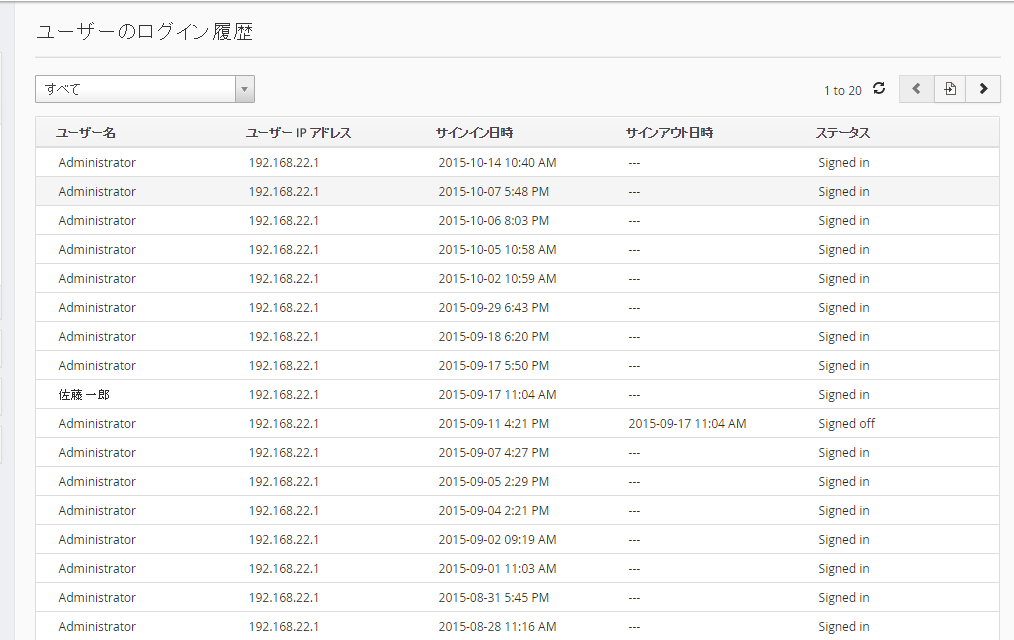
{“main-title”:{“component”:”hc_title”,”id”:”main-title”,”title”:””,”subtitle”:””,”title_content”:{“component”:”hc_title_image”,”id”:”title-image”,”image”:””,”full_screen”:false,”full_screen_height”:””,”parallax”:false,”bleed”:””,”ken_burn”:””,”overlay”:””,”breadcrumbs”:false,”white”:true}},”section_5ZtkF”:{“component”:”hc_section”,”id”:”section_5ZtkF”,”section_width”:””,”animation”:””,”animation_time”:””,”timeline_animation”:””,”timeline_delay”:””,”timeline_order”:””,”vertical_row”:””,”box_middle”:””,”css_classes”:””,”custom_css_classes”:””,”custom_css_styles”:””,”section_content”:[{“component”:”hc_column”,”id”:”column_vtfQF”,”column_width”:”col-md-12″,”animation”:””,”animation_time”:””,”timeline_animation”:””,”timeline_delay”:””,”timeline_order”:””,”css_classes”:””,”custom_css_classes”:””,”custom_css_styles”:””,”main_content”:[{“component”:”hc_wp_editor”,”id”:”Xhugf”,”css_classes”:””,”custom_css_classes”:””,”custom_css_styles”:””,”editor_content”:”※この記事はF-RevoCRM7.3以前のバージョンのものとなります。\n最新バージョンと異なる可能性がございます。\n——\nF-RevoCRMのインポート機能はvtigerCRMにあるものと全く同じなのですが、なかなか良くできてます。\nインポートするデータをcsvで用意すれば、一括でインポート可能で、顧客-案件など、モジュール間の関連付けも含めて初期データを手早く作成することができます。\n\n但し、1000件を超えてくるとインポートの処理に時間がかかるのというのと、csvのデータはUTF-8形式で、各項目は””(ダブルコーテーション)で括る必要がある、というあたり注意が必要です。ここで『何を言っているの???』『それどうやってやるの?』という方は無理せず得意な方か、専門の会社に相談した方がよいと思います。※文字化けなどのトラブルと無駄に格闘することになるので・・\n\nさて、「インポート機能を使って既存のデータを一括更新できるの?」というご質問をよく頂きますが、\nこちらも『もちろんできます』です。\n\n\n\n当然ですが、既存のデータに「XXコード」など、マッチングキーとなるユニークなデータが入っていることが前提です。ここで『何を言っているの???』という方は(以下同)\n※意図せずダブりデータを大量に作ってしまうといったトラブルと無駄に格闘することになるので・・\n\n上の図では顧客担当者のアップデートをしようとしている画面。マッチングフィールドにはメールアドレスを使ってます。こんな感じで、\n①組織変更などで部署名が変わった名刺情報を抽出\n②Excelで部署名をチクチク変更\n③アップデートで一括更新!\nといった作業ができますね。\n次回は「重複レコードの処理方法を選択する」の選択肢によってどう処理内容が変わるのか書きたいと思います。”}]}],”section_settings”:””},”scripts”:{},”css”:{},”css_page”:””,”template_setting”:{“settings”:{“id”:”settings”}},”template_setting_top”:{},”page_setting”:{“settings”:[“lock-mode-off”]},”post_type_setting”:{“settings”:{“image”:””,”excerpt”:””,”extra_1″:””,”extra_2″:””,”icon”:{“icon”:””,”icon_style”:””,”icon_image”:””}}}}
Read more
スマホやタブレットからの操作
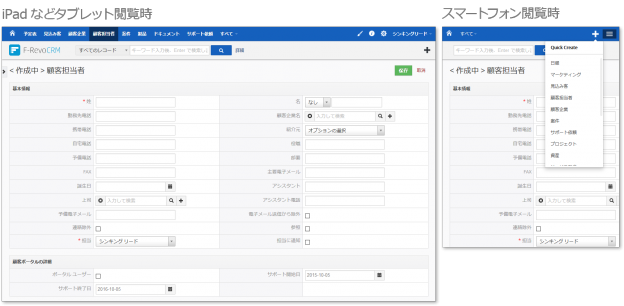
{“main-title”:{“component”:”hc_title”,”id”:”main-title”,”title”:””,”subtitle”:””,”title_content”:{“component”:”hc_title_image”,”id”:”title-image”,”image”:”https://test.f-revocrm.jp/frevowp/wp-content/uploads/2021/08/img_footer_01-1024×493.png|650|1350|15148″,”full_screen”:false,”full_screen_height”:””,”parallax”:false,”bleed”:””,”ken_burn”:””,”overlay”:””,”breadcrumbs”:false,”white”:true}},”section_5ZtkF”:{“component”:”hc_section”,”id”:”section_5ZtkF”,”section_width”:””,”animation”:””,”animation_time”:””,”timeline_animation”:””,”timeline_delay”:””,”timeline_order”:””,”vertical_row”:””,”box_middle”:””,”css_classes”:””,”custom_css_classes”:””,”custom_css_styles”:””,”section_content”:[{“component”:”hc_column”,”id”:”column_eLcbc”,”column_width”:”col-md-1″,”animation”:””,”animation_time”:””,”timeline_animation”:””,”timeline_delay”:””,”timeline_order”:””,”css_classes”:””,”custom_css_classes”:””,”custom_css_styles”:””,”main_content”:[]},{“component”:”hc_column”,”id”:”column_KjQoE”,”column_width”:”col-md-10″,”animation”:””,”animation_time”:””,”timeline_animation”:””,”timeline_delay”:””,”timeline_order”:””,”css_classes”:””,”custom_css_classes”:””,”custom_css_styles”:””,”main_content”:[{“component”:”hc_text_block”,”id”:”U6dFr”,”css_classes”:””,”custom_css_classes”:””,”custom_css_styles”:””,”content”:”F-RevoCRMの新バージョン6.2では、すべての画面がスマホとタブレットに対応しました。使い方はとても簡単! いつも利用しているURLを、そのままスマホやタブレットで開けば、画面サイズに応じて自動でレイアウトが切り替わります。”},{“component”:”hc_space”,”id”:”si7gg”,”css_classes”:””,”custom_css_classes”:””,”custom_css_styles”:””,”size”:”s”,”height”:””},{“component”:”hc_text_block”,”id”:”miI15″,”css_classes”:””,”custom_css_classes”:””,”custom_css_styles”:””,”content”:”(↓画像はクリックで拡大します)”},{“component”:”hc_space”,”id”:”KMojz”,”css_classes”:””,”custom_css_classes”:””,”custom_css_styles”:””,”size”:””,”height”:””},{“component”:”hc_image”,”id”:”rUrsq”,”css_classes”:””,”custom_css_classes”:””,”custom_css_styles”:””,”image”:”https://test.f-revocrm.jp/frevowp/wp-content/uploads/2015/10/blog_20151005-1024×503.png|847|1726|1354″,”alt”:””,”thumb_size”:”large”},{“component”:”hc_space”,”id”:”4LDHU”,”css_classes”:””,”custom_css_classes”:””,”custom_css_styles”:””,”size”:””,”height”:””},{“component”:”hc_text_block”,”id”:”bt5IQ”,”css_classes”:””,”custom_css_classes”:””,”custom_css_styles”:””,”content”:”外出先からiPadで情報を登録したり、日報をスマホで書いて上司へ報告できるなど、よりスピーディかつ手軽にCRMを利用することができます。”},{“component”:”hc_space”,”id”:”vOuj0″,”css_classes”:””,”custom_css_classes”:””,”custom_css_styles”:””,”size”:””,”height”:””},{“component”:”hc_image”,”id”:”0gXBn”,”css_classes”:””,”custom_css_classes”:””,”custom_css_styles”:””,”image”:”https://test.f-revocrm.jp/frevowp/wp-content/uploads/2015/10/blog_20151005_2-1024×539.png|668|1268|1358″,”alt”:””,”thumb_size”:”large”},{“component”:”hc_space”,”id”:”xMWpi”,”css_classes”:””,”custom_css_classes”:””,”custom_css_styles”:””,”size”:””,”height”:””},{“component”:”hc_text_block”,”id”:”Hzwgh”,”css_classes”:””,”custom_css_classes”:””,”custom_css_styles”:””,”content”:”カレンダーに予定を登録するのも、タッチパネルで簡単に操作可能。パソコンが苦手な方でも安心ですね。”},{“component”:”hc_pt_post_informations”,”id”:”uYqlR”,”css_classes”:””,”custom_css_classes”:””,”custom_css_styles”:””,”post_type_slug”:””,”position”:”left”,”date”:true,”categories”:false,”author”:false,”share”:true}]},{“component”:”hc_column”,”id”:”column_KcyEm”,”column_width”:”col-md-1″,”animation”:””,”animation_time”:””,”timeline_animation”:””,”timeline_delay”:””,”timeline_order”:””,”css_classes”:””,”custom_css_classes”:””,”custom_css_styles”:””,”main_content”:[]}],”section_settings”:””},”scripts”:{},”css”:{},”css_page”:””,”template_setting”:{“settings”:{“id”:”settings”}},”template_setting_top”:{},”page_setting”:{“settings”:[“lock-mode-off”]},”post_type_setting”:{“settings”:{“image”:””,”excerpt”:””,”extra_1″:””,”extra_2″:””,”icon”:{“icon”:””,”icon_style”:””,”icon_image”:””}}}}
Read more
F-RevoCRM6.2 導入直後のシステム設定(5)ユーザー&アクセス制御 「役割」
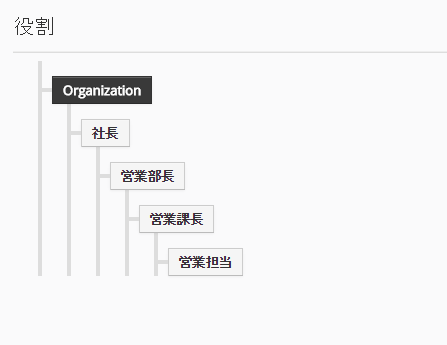
F-RevoCRM6.2が正式リリースされました。 シンキングリード株式会社はコンサルティングとシステム・インテグレーションを通して長年CRMシステムを多数のお客様へ導入してまいりました。そこから得た知見を今回のリリースに盛り込みF-RevoCRMにしかない機能を実現しています。 新しくなったF-RevoCRMを導入した後に行うシステム設定を数回に分けて詳しくご説明します。 ユーザー&アクセス制御 「役割」 今回よりCRMシステムで重要な機能になります「ユーザーとアクセス制御」についてご説明します。特定のモジュールや特定の項目に対して一定の権限が無いとアクセスを制限したり、編集できないという制限をかけて業務の管理を行うことが出来ます。 本日は「役割」の設定を行います。 ログイン システム設定を実行するには管理者権限のあるユーザーでログインしてください。ログイン後ナビゲーションバー右上の歯車アイコンをクリックして「システム設定」を選択してください。 左メニューの「役割」を選択してください。 初期状態では以下のように英語の表示になっています。 Organizationの右にマウスを持って行くと「+」ボタンが出ますのでクリックします。 役割の追加画面になります。 先ずトップの階層の「社長」(または「会長」)を入力します。 保存すると以下のようになります。 同じ要領で社長の右の「+」をクリックして1つ下の階層の「営業部長」を作り、営業部長の右の「+」をクリックして「営業課長」を作ります。営業課長の下に営業担当を作成します。 英語の役割が残っていますので、これを削除します。 CEOの右にマウスを持って行くと「ゴミ箱」アイコンが出ますのでクリックします。 役割は単純に削除出来ません。(その役割に従属する役割があった場合にそれらが宙に浮いてしまうからです。) CEOへは「社長」を割り当てします。 こんな風になります。 同じ階層の役割を割り当てて行きます。最終的には以下のようになります。 次回は、役割を使用したアクセス制御の設定を行います。 新しくなったF-RevoCRMを是非ご検討ください! F-RevoCRM について 『F-RevoCRM』は高機能オープンソース CRM アプリケーションとして世界中で活用されている VtigerCRM をベースに、日本の企業文化に合わせシンキングリードが独自にローカライズ(日本語化)とバグ修正を行った 完全にフリー&オープンな高機能 CRM アプリケーションで、2011 年 10 月公開から既に国内 3600 社よりダウ ンロードされ活用されております。 【F-RevoCRM の特長】 完全にオープン&フリー・・・ライセンス料が発生しないため、費用を抑える事ができます。 統合型 CRM・・・マーケティング、営業、保守サポート、販売管理など、幅広い領域にて利用できます。 多機能・・・一般的な CRM 機能の他に Web To リード機能、顧客ポータル機能、メール連携機能、見積書作成管理機能などを標準で有しております。 簡易操作・・・多機能でありながら、シンプルで直感的で理解しやすいインターフェースになっています。 導入サービス・・・CRM 導入経験豊富なコンサルタントによる支援のもと、CRM 導入を成功に導きます。 <会社概要> 【社名】 シンキングリード株式会社 【代表者】 金丸 隆(カナマル タカシ) 【設立】 2008年7月28日 【資本金】 9,148,000円 【事業内容】コンサルティングとOSSを活用したシステム開発 【URL】 http://www.thinkingreed.co.jp 【本件に関するお問い合わせ先】 企業名:シンキングリード株式会社 担当者名:徳田・高橋 TEL:03-6661-6801 Email:info@thinkingreed.co.jp ソースコード、インストールマニュアル、ユーザガイドのダウンロードは下記ボタンをクリックしてください。 ダウンロードはこちらから
Read more
F-RevoCRM6.2 導入直後のシステム設定(4)他の設定
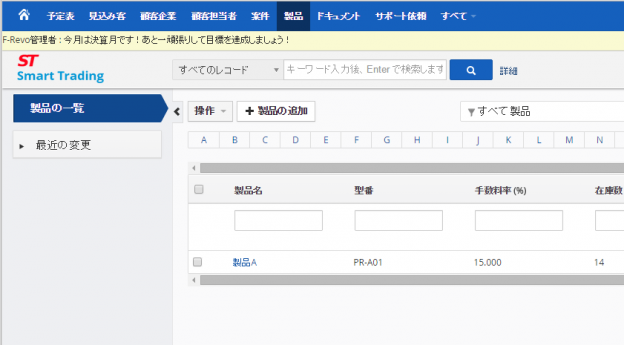
F-RevoCRM6.2が正式リリースされました。 シンキングリード株式会社はコンサルティングとシステム・インテグレーションを通して長年CRMシステムを多数のお客様へ導入してまいりました。そこから得た知見を今回のリリースに盛り込みF-RevoCRMにしかない機能を実現しています。 新しくなったF-RevoCRMを導入した後に行うシステム設定を数回に分けて詳しくご説明します。 ログイン システム設定を実行するには管理者権限のあるユーザーでログインしてください。ログイン後ナビゲーションバー右上の歯車アイコンをクリックして「システム設定」を選択してください。 今回はシステム設定の「他の設定」の下記をご説明します。 お知らせ 在庫:諸条件 通貨 レコード番号のカスタマイズ 課税計算 お知らせ F-RevoCRMを利用するすべてのユーザー(社員)にお知らせを表示する機能です。通知したい内容を入力して保存します。 画面上部にお知らせの内容が表示されます。 在庫:諸条件 「見積り」「請求書」「販売受注」「購買発注」の各モジュールの「諸条件」の既定値として適用されます。 通貨 他の通貨を追加する場合は「+通貨の追加」をクリックします。 レコード番号のカスタマイズ 各モジュールを保存するとレコード番号が自動採番されます。レコード番号のプレフィックスや開始番号の変更ができます。 既定ではモジュール名の最初の3文字が採用されています。 (例)顧客担当者(Contacts)=>CON 課税計算 日本国内だけで運用する場合は初期設定の消費税で問題ありません。 新しくなったF-RevoCRMを是非ご検討ください! F-RevoCRM について 『F-RevoCRM』は高機能オープンソース CRM アプリケーションとして世界中で活用されている VtigerCRM をベースに、日本の企業文化に合わせシンキングリードが独自にローカライズ(日本語化)とバグ修正を行った 完全にフリー&オープンな高機能 CRM アプリケーションで、2011 年 10 月公開から既に国内 3600 社よりダウ ンロードされ活用されております。 【F-RevoCRM の特長】 完全にオープン&フリー・・・ライセンス料が発生しないため、費用を抑える事ができます。 統合型 CRM・・・マーケティング、営業、保守サポート、販売管理など、幅広い領域にて利用できます。 多機能・・・一般的な CRM 機能の他に Web To リード機能、顧客ポータル機能、メール連携機能、見積書作成管理機能などを標準で有しております。 簡易操作・・・多機能でありながら、シンプルで直感的で理解しやすいインターフェースになっています。 導入サービス・・・CRM 導入経験豊富なコンサルタントによる支援のもと、CRM 導入を成功に導きます。 <会社概要> 【社名】 シンキングリード株式会社 【代表者】 金丸 隆(カナマル タカシ) 【設立】 2008年7月28日 【資本金】 9,148,000円 【事業内容】コンサルティングとOSSを活用したシステム開発 【URL】 http://www.thinkingreed.co.jp 【本件に関するお問い合わせ先】 企業名:シンキングリード株式会社 TEL:03-6661-6801 Email:info@thinkingreed.co.jp ソースコード、インストールマニュアル、ユーザガイドのダウンロードは下記ボタンをクリックしてください。 ダウンロードはこちらから
Read more
F-RevoCRM6.2 導入直後のシステム設定(3)送信メール サーバーの設定
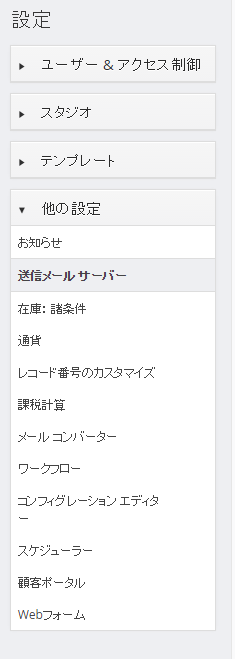
F-RevoCRM6.2が正式リリースされました。 シンキングリード株式会社はコンサルティングとシステム・インテグレーションを通して長年CRMシステムを多数のお客様へ導入してまいりました。そこから得た知見を今回のリリースに盛り込みF-RevoCRMにしかない機能を実現しています。 新しくなったF-RevoCRMを導入した後に行うシステム設定を数回に分けて詳しくご説明します。 ログイン システム設定を実行するには管理者権限のあるユーザーでログインしてください。ログイン後ナビゲーションバー右上の歯車アイコンをクリックして「システム設定」を選択してください。 送信メール サーバー F-RevoCRMでは電子メールを多用しますので、送信メールサーバーの設定を行います。 左メニューの「他の設定」を開き、「送信メールサーバー」をクリックします。 詳細画面が表示されすので、右上の「編集」をクリックします。 必要な情報を入力します。 *サーバー名 SMTPサーバーのアドレス ユーザー名 SMTPサーバーのアカウント パスワード パスワード メール送信者 アカウントのメールアドレス 認証を行う 認証の有無 新しくなったF-RevoCRMを是非ご検討ください! F-RevoCRM について 『F-RevoCRM』は高機能オープンソース CRM アプリケーションとして世界中で活用されている VtigerCRM をベースに、日本の企業文化に合わせシンキングリードが独自にローカライズ(日本語化)とバグ修正を行った 完全にフリー&オープンな高機能 CRM アプリケーションで、2011 年 10 月公開から既に国内 3600 社よりダウ ンロードされ活用されております。 【F-RevoCRM の特長】 完全にオープン&フリー・・・ライセンス料が発生しないため、費用を抑える事ができます。 統合型 CRM・・・マーケティング、営業、保守サポート、販売管理など、幅広い領域にて利用できます。 多機能・・・一般的な CRM 機能の他に Web To リード機能、顧客ポータル機能、メール連携機能、見積書作成管理機能などを標準で有しております。 簡易操作・・・多機能でありながら、シンプルで直感的で理解しやすいインターフェースになっています。 導入サービス・・・CRM 導入経験豊富なコンサルタントによる支援のもと、CRM 導入を成功に導きます。 <会社概要> 【社名】 シンキングリード株式会社 【代表者】 金丸 隆(カナマル タカシ) 【設立】 2008年7月28日 【資本金】 9,148,000円 【事業内容】コンサルティングとOSSを活用したシステム開発 【URL】 http://www.thinkingreed.co.jp 【本件に関するお問い合わせ先】 企業名:シンキングリード株式会社 担当者名:徳田・高橋 TEL:03-6661-6801 Email:info@thinkingreed.co.jp ソースコード、インストールマニュアル、ユーザガイドのダウンロードは下記ボタンをクリックしてください。 ダウンロードはこちらから
Read more
F-RevoCRM6.2 導入直後のシステム設定(2)自社の会社情報を登録します
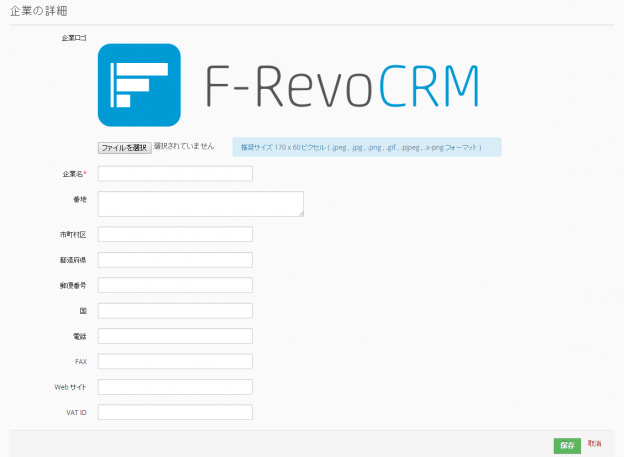
F-RevoCRM6.2が正式リリースされました。 シンキングリード株式会社はコンサルティングとシステム・インテグレーションを通して長年CRMシステムを多数のお客様へ導入してまいりました。そこから得た知見を今回のリリースに盛り込みF-RevoCRMにしかない機能を実現しています。 新しくなったF-RevoCRMを導入した後に行うシステム設定を数回に分けて詳しくご説明します。 自社の会社情報の登録 システムの共通情報として自社のデータを登録します。 ログイン システム設定を実行するには管理者権限のあるユーザーでログインしてください。ログイン後ナビゲーションバー右上の歯車アイコンをクリックして「システム設定」を選択してください。 左メニューの「テンプレート」をクリックして「企業の詳細」を選択します。 右上の「編集」ボタンをクリックします。 企業ロゴを登録して、各種情報を入力します。 入力が完了したら、「保存」ボタンをクリックします。 新しくなったF-RevoCRMを是非ご検討ください! F-RevoCRM について 『F-RevoCRM』は高機能オープンソース CRM アプリケーションとして世界中で活用されている VtigerCRM をベースに、日本の企業文化に合わせシンキングリードが独自にローカライズ(日本語化)とバグ修正を行った 完全にフリー&オープンな高機能 CRM アプリケーションで、2011 年 10 月公開から既に国内 3600 社よりダウ ンロードされ活用されております。 【F-RevoCRM の特長】 完全にオープン&フリー・・・ライセンス料が発生しないため、費用を抑える事ができます。 統合型 CRM・・・マーケティング、営業、保守サポート、販売管理など、幅広い領域にて利用できます。 多機能・・・一般的な CRM 機能の他に Web To リード機能、顧客ポータル機能、メール連携機能、見積書作成管理機能などを標準で有しております。 簡易操作・・・多機能でありながら、シンプルで直感的で理解しやすいインターフェースになっています。 導入サービス・・・CRM 導入経験豊富なコンサルタントによる支援のもと、CRM 導入を成功に導きます。 <会社概要> 【社名】 シンキングリード株式会社 【代表者】 金丸 隆(カナマル タカシ) 【設立】 2008年7月28日 【資本金】 9,148,000円 【事業内容】コンサルティングとOSSを活用したシステム開発 【URL】 http://www.thinkingreed.co.jp 【本件に関するお問い合わせ先】 企業名:シンキングリード株式会社 TEL:03-6661-6801 Email:info@thinkingreed.co.jp ソースコード、インストールマニュアル、ユーザガイドのダウンロードは下記ボタンをクリックしてください。 ダウンロードはこちらから
Read more